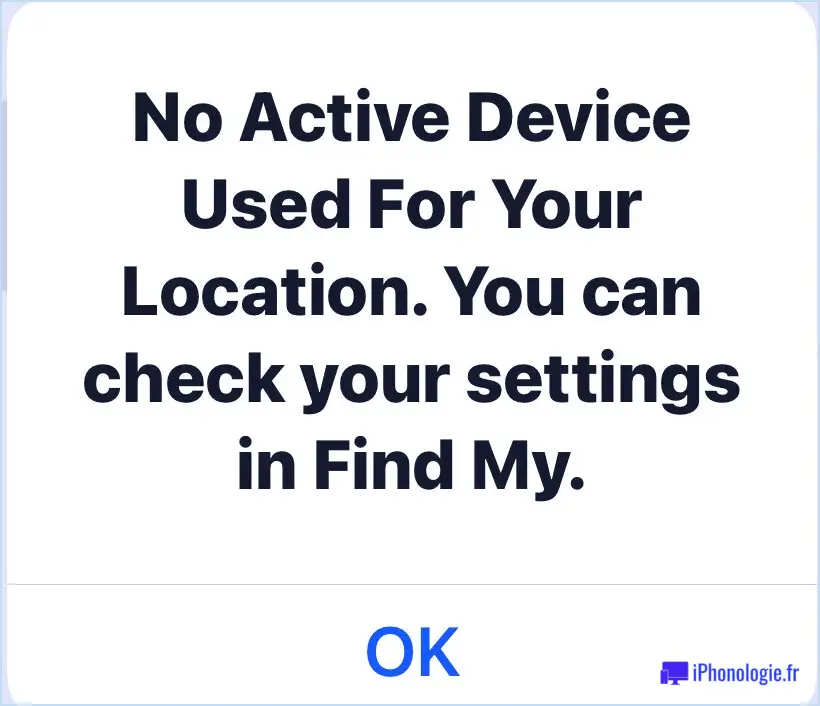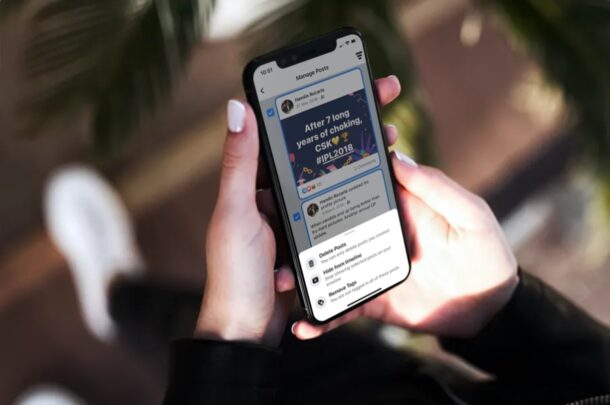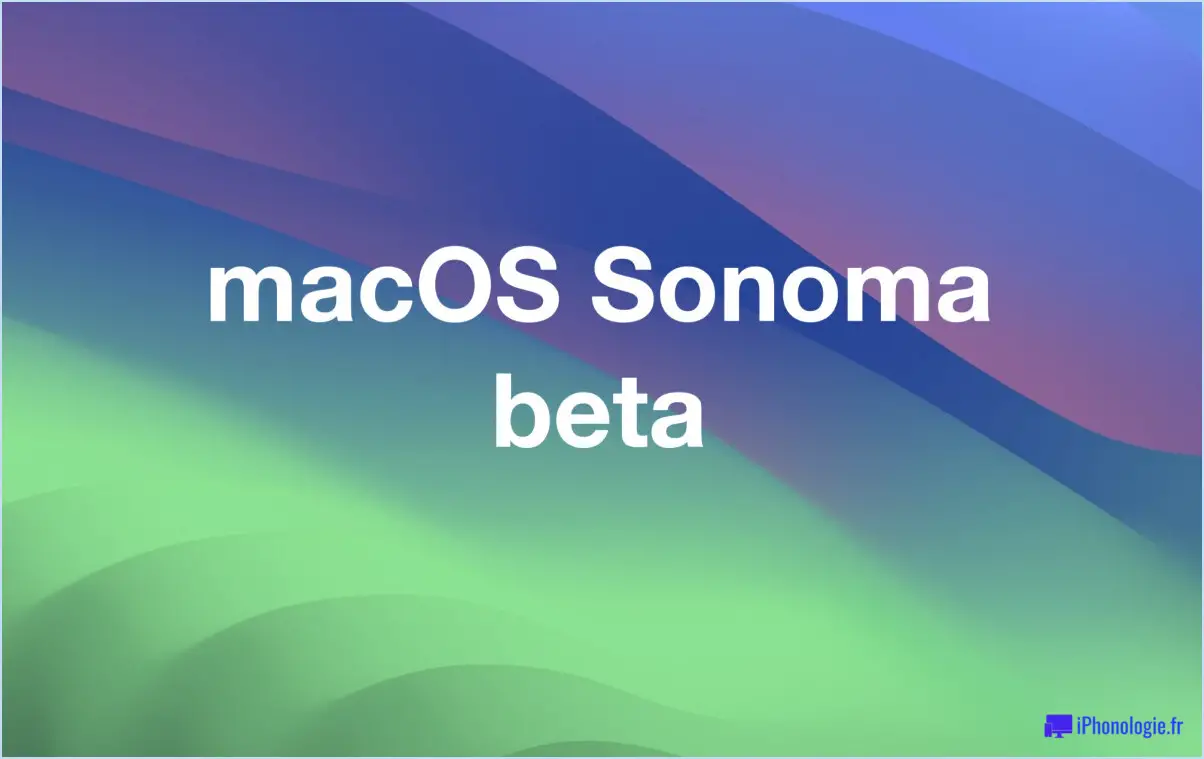Comment désactiver le HDR automatique sur l'iPhone X et l'appareil photo de l'iPhone 8
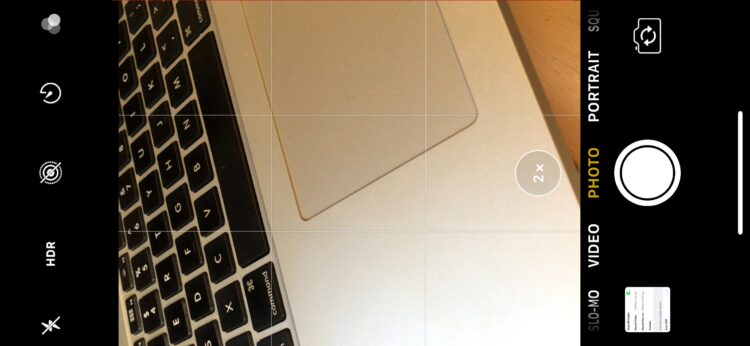
Les derniers modèles d'iPhone d'Apple permettent par défaut d'activer automatiquement le HDR sur l'appareil photo, notamment l'iPhone X, l'iPhone 8 Plus et l'iPhone 8. Le HDR permet souvent de créer des photos plus belles en mélangeant la gamme de couleurs de différentes expositions en une seule image, mais il peut aussi parfois donner aux photos un aspect étrange ou même pire, en particulier dans certaines situations d'éclairage et avec certaines photos de personnes également.
Produits recommandés
[raptienda asin='B07PFSC6CW,B07DHPXTNR,B07YTLW74W,B074GWQMRS' grid='4']
En désactivant le HDR automatique sur l'iPhone, vous retrouvez également le bouton "HDR" de l'application caméra de l'iPhone, qui vous permet de choisir d'activer, de désactiver ou d'activer automatiquement le HDR en fonction de l'éclairage, et ce directement depuis l'application caméra elle-même. Cela contraste avec l'état par défaut sur les nouveaux iPhones, qui cache le bouton "HDR" puisque la fonction automatique est activée par défaut. En d'autres termes, si vous souhaitez que les commandes du bouton HDR soient renvoyées à l'application iPhone Camera, vous devez désactiver la fonction HDR automatique dans les paramètres.
Comment désactiver le HDR automatique sur l'iPhone et récupérer le bouton HDR dans l'application caméra
Cela ne s'applique qu'aux derniers modèles d'iPhone dont le HDR automatique est activé par défaut. Les anciens iPhone n'auront pas le HDR automatique activé dans les paramètres.
-
- Sur l'iPhone, ouvrez l'application "Paramètres" et allez dans "Appareil photo"
- Cherchez la section "HDR (High Dynamic Range)" et mettez "Auto HDR" en position OFF
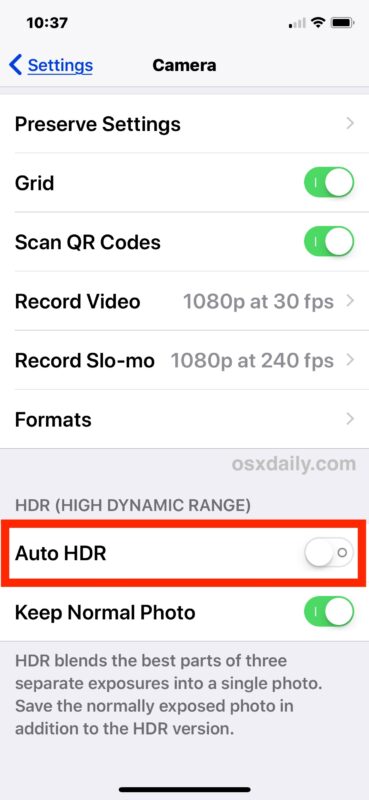
-
- Facultatif mais utile pour certains ; activez "Garder la photo normale" afin de pouvoir déterminer lequel des deux types de photo vous préférez*
- Retournez l'appareil photo de l'iPhone et vous verrez à nouveau l'option du bouton "HDR" en haut de l'écran de l'appareil photo
Avec le HDR automatique désactivé dans les paramètres généraux de l'appareil photo, l'option du bouton "HDR" revient à l'application Camera elle-même, où elle peut être basculée directement.
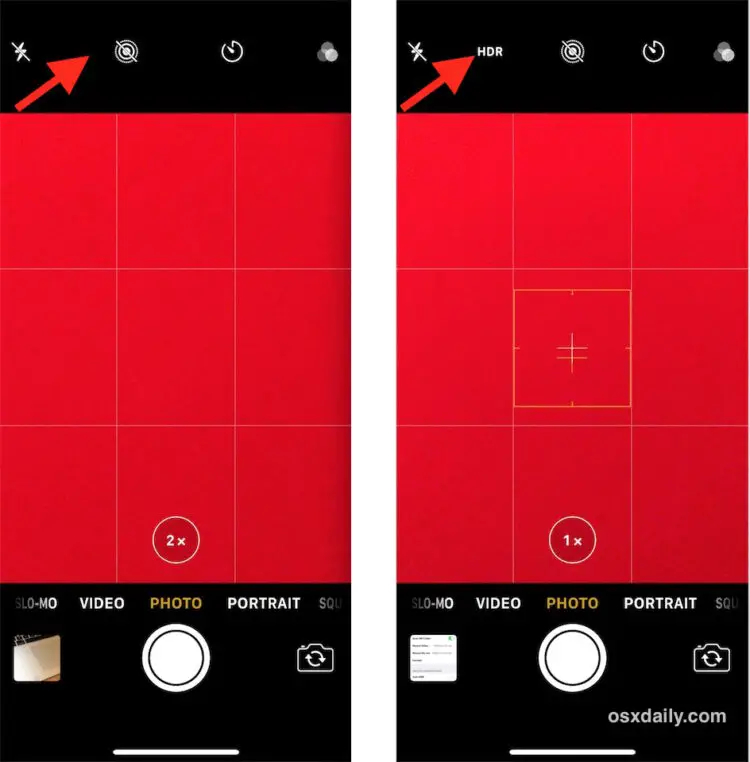
Et oui, vous pouvez aussi régler le HDR pour qu'il soit à nouveau sur "auto" dans l'application Camera, même si Auto HDR est désactivé dans les paramètres. Lorsque vous désactivez "Auto HDR" dans les paramètres, les commandes sont à nouveau présentes dans l'application Appareil photo, comme sur les modèles précédents d'iPhone. En outre, vous pouvez également désactiver ou activer le HDR directement à partir de l'application Appareil photo sur l'iPhone X, l'iPhone 8 et l'iPhone 8 Plus. C'est certes déroutant, mais c'est ainsi que cela fonctionne dans les versions actuelles d'iOS pour les derniers iPhones. En gros, si vous voulez un contrôle plus direct, désactivez la fonction dans les réglages, de sorte que vous puissiez ensuite l'activer ou la désactiver comme vous le souhaitez dans l'application Appareil photo elle-même.
La section Réglages de l'appareil photo sur l'iPhone propose d'autres options utiles que vous pourriez vouloir consulter, notamment l'activation de la grille de l'appareil photo, la vérification que l'appareil photo de l'iPhone peut lire les codes QR, le réglage de l'appareil photo de l'iPhone pour prendre des photos au format JPEG ou HEIF, et bien d'autres encore.
* L'option "Conserver les photos originales" est recommandée si vous voulez voir à quoi ressemble la photo HDR et la photo non HDR lorsqu'une photo HDR est prise. Vous les verrez toutes les deux côte à côte dans l'application Photos Camera Roll lorsqu'elle est disponible, elle peut ressembler à la même photo de la vignette, mais si vous regardez de près les deux images, vous verrez qu'elles sont différentes car le HDR tire une gamme plus large d'expositions et utilise ensuite un logiciel pour les joindre en une seule photo, alors que la photo standard ne le fait pas. Le HDR est souvent aimé ou détesté, et parfois même pas remarqué, mais pour tous ceux qui aiment fouiner avec un appareil photo iPhone, ils apprécieront sans aucun doute le choix et le fait de pouvoir voir les deux photos directement. Le principal inconvénient de l'activation de la fonction "Conserver la photo originale" avec le HDR est que vous vous retrouvez avec deux (généralement) la même photo.
Si vous avez apprécié ce site, vous apprécierez sans doute aussi de consulter d'autres conseils sur l'appareil photo.